TCPIP 网络命令使用
贵州大学计算机网络实验报告-实验二-TCPIP 协议常用网络工具的使用
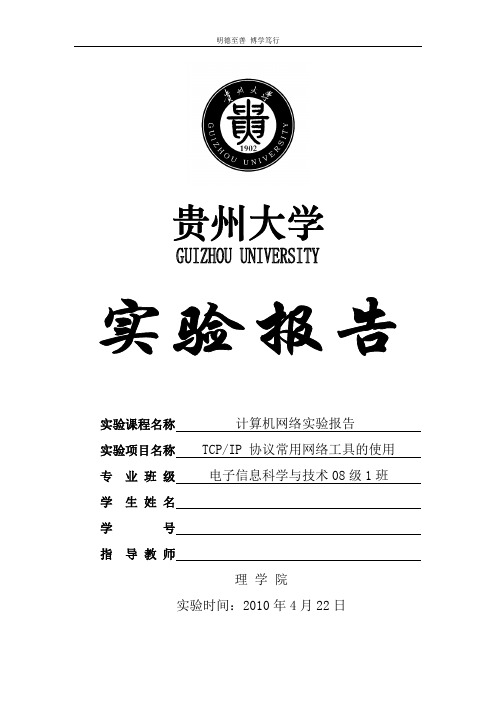
实验课程名称计算机网络实验报告实验项目名称TCP/IP 协议常用网络工具的使用专业班级电子信息科学与技术08级1班学生姓名学号指导教师理学院实验时间:2010年4月22日实验名称:实验二TCP/IP协议常用网络工具的使用实验目的:●了解系统网络命令及其所代表的含义,以及所能对网络进行的操作。
●通过网络命令了解运行系统网络状态,并利用网络命令对网络进行简单的操作。
实验器材:连接到因特网的计算机,个人电脑Windows XP sp3系统。
实验内容(步骤):学习使用windows环境下常用的网络命令:1)Ipconfig:IP地址与以太网卡硬件地址查看命令2)Ping:网络连接测试命令3)ARP:地址解析命令4)FTP:文件传输命令5)Netstat:显示协议及其端口信息和当前的TCP/IP 网络连接6)Route:控制网络路由表7)TFTP:简单文件传输命令8)Tracert:该诊断实用程序将包含不同生存时间(TTL) 值的Internet 控制消息协议(ICMP) 回显数据包发送到目标,以决定到达目标采用的路由。
9)Net:网络服务等1. ipconfigIpconfig命令应该是最最基础的命令了,主要功能就是显示用户所在主机内部的IP协议的配置信息等资料。
它的主要参数有:all:显示与TCP/IP协议相关的所有细节信息,其中包括测试的主机名、IP地址、子网掩码、节点类型、是否启用IP路由、网卡的物理地址、默认网关等。
renew all:更新全部适配器的通信配置情况,所有测试重新开始。
release all:释放全部适配器的通信配置情况。
renew n:更新第n号适配器的通信配置情况,所有测试重新开始。
命令格式是:C:\>ipconfig/(参数)分析:Windows IP 配置主机名:b5469b44b6904d3主DNS后缀:节点类型:混合IP路由已启用:否WINS代理已启用:否以太网适配器本地连接:媒体类型:媒体未连接描述:Intel(R) 82566MM Gigabit Network Connection 物理地址:00-21-85-4E-30-42以太网适配器无线网络连接:连接特定的DNS后缀:描述:802.11g Mini Card Wireless Adapter物理地址:00-1D-92-CF-AA-57DHCP已启用:是自动配置已启动:是IP地址:192.168.1.7子网掩码:255.255.255.0缺省路径:192.168.1.1DHCP服务器:192.168.1.1DNS服务器:221.13.30.242 221.13.28.234租赁通行:2010年4月26日23:19:54租赁期满:2010年4月27日23:19:542. ping命令PING命令是一个在网络中非常重要的并且常用的命令,主要是用来测试网络是否连通。
重置tcpip协议并附带网络修复命令

重置t c p i p协议并附带网络修复命令公司标准化编码 [QQX96QT-XQQB89Q8-NQQJ6Q8-MQM9N]NetShell 实用工具的 IP 上下文中包含 reset 命令。
请按照以下步骤使用reset 命令手动重置 TCP/IP:1.若要打开命令提示符,请单击“开始”,然后单击“运行”。
在“打开”框中复制并粘贴(或键入)以下命令,然后按Enter:cmd2.在命令提示符下,复制并粘贴(或键入)以下命令,然后按 Enter:netsh int ip reset c:\resetlog.txt注意:如果不希望指定日志文件的目录路径,请使用以下命令:netsh int ip reset resetlog.txt3.重新启动计算机。
运行 reset 命令时,将重写 TCP/IP 使用的两个注册表项。
它的结果与删除并重新安装协议相同。
reset 命令将重写以下两个注册表项:SYSTEM\CurrentControlSet\Services\Tcpip\Parameters\SYSTEM\CurrentControlSet\Services\DHCP\Parameters\为成功运行手动命令,必须指定日志的文件名,将在其中记录 netsh 采取的操作。
运行手动命令时,将重置 TCP/IP,并且将采取的操作记录在日志文件中,本文中该文件为 resetlog.txt。
第一个示例 c:\resetlog.txt 将创建一个日志所在的路径。
第二个示例resetlog.txt 将在当前目录中创建日志文件。
在任一情况下,如果指定的日志文件已存在,则新日志将附加到现有文件的末尾。
附上常用修复网络命令Netsh int ip reset c:\resetlog.txtNetsh winsock reset (重置winsock (微软网络编程接口)Ipconfig/release (手动释放ip配置,电脑自动获取ip时候适用)Ipconfig/renew (重新获取ip配置,电脑自动获取ip时候适用)。
TCPIP协议及相关网络命令
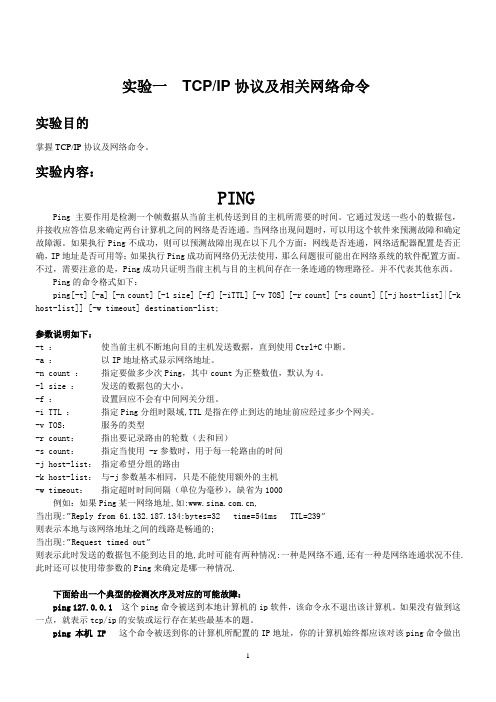
实验一TCP/IP协议及相关网络命令实验目的掌握TCP/IP协议及网络命令。
实验内容:PINGPing主要作用是检测一个帧数据从当前主机传送到目的主机所需要的时间。
它通过发送一些小的数据包,并接收应答信息来确定两台计算机之间的网络是否连通。
当网络出现问题时,可以用这个软件来预测故障和确定故障源。
如果执行Ping不成功,则可以预测故障出现在以下几个方面:网线是否连通,网络适配器配置是否正确,IP地址是否可用等;如果执行Ping成功而网络仍无法使用,那么问题很可能出在网络系统的软件配置方面。
不过,需要注意的是,Ping成功只证明当前主机与目的主机间存在一条连通的物理路径。
并不代表其他东西。
Ping的命令格式如下:ping[-t] [-a] [-n count] [-1 size] [-f] [-iTTL] [-v TOS] [-r count] [-s count] [[-j host-list]|[-k host-list]] [-w timeout] destination-list;参数说明如下:-t :使当前主机不断地向目的主机发送数据,直到使用Ctrl+C中断。
-a :以IP地址格式显示网络地址。
-n count :指定要做多少次Ping,其中count为正整数值,默认为4。
-l size :发送的数据包的大小。
-f :设置回应不会有中间网关分组。
-i TTL :指定Ping分组时限域,TTL是指在停止到达的地址前应经过多少个网关。
-v TOS:服务的类型-r count:指出要记录路由的轮数(去和回)-s count:指定当使用 -r参数时,用于每一轮路由的时间-j host-list:指定希望分组的路由-k host-list:与-j参数基本相同,只是不能使用额外的主机-w timeout:指定超时时间间隔(单位为毫秒),缺省为1000例如:如果Ping某一网络地址,如:,当出现:”Reply from 61.132.187.134:bytes=32 time=541ms TTL=239”则表示本地与该网络地址之间的线路是畅通的;当出现:”Request timed out”则表示此时发送的数据包不能到达目的地,此时可能有两种情况:一种是网络不通,还有一种是网络连通状况不佳.此时还可以使用带参数的Ping来确定是哪一种情况.下面给出一个典型的检测次序及对应的可能故障:ping 127.0.0.1这个ping命令被送到本地计算机的ip软件,该命令永不退出该计算机。
TCPIP配置方法

TCPIP配置方法可以使用以下方法配置运行Windows Server 2003 的服务器上的 TCP/IP:•自动配置•动态配置•备用配置•手动配置如果使用动态配置或手动配置,请详细了解给您的网络编号中的有效 TCP/IP 网络编号规划。
自动配置默认情况下,TCP/IP 使用自动专用IP 寻址(APIPA) 提供自动配置,所用的 IP 地址范围为 169.254.0.1 到 169.254.255.254,子网掩码为255.255.0.0。
由于APIPA 设计用于由单一网段构成而且不连接到 Internet 的网络,所以不存在默认网关、DNS 服务器或者 WINS 服务器的默认配置。
详细信息,请参阅配置自动寻址的 TCP/IP。
动态配置通过使用 DHCP,启动计算机时将自动并动态执行 TCP/IP 配置。
动态配置要求配置DHCP 服务器。
默认情况下,运行Windows Server 2003 操作系统的计算机是DHCP 客户端。
通过正确配置DHCP 服务器,TCP/IP 主机可以获得 IP 地址、子网掩码、默认网关、DNS 服务器、NetBIOS 节点类型以及WINS 服务器的配置信息。
对于中型到大型 TCP/IP 网络,推荐使用动态配置(使用 DHCP)。
详细信息,请参阅为动态寻址配置 TCP/IP。
备用配置备用配置使计算机在没有DHCP 服务器的情况下能够使用手动配置IP 地址的备用配置。
如果在多个网络上使用一台计算机,而且有多个网络没有DHCP 服务器,而您又不希望自动配置,则可以使用备用配置。
例如,如果您希望自己的便携机既能在办公室中使用,又能在家中使用,这时配置 TCP/IP 的备用配置将非常有用。
在办公室中,便携电脑使用分配DHCP 的TCP/IP 配置。
在家中,因为没有现成的DHCP 服务器,所以便携机自动使用备用配置,备用配置提供了对家庭网络设备和Internet 的简单访问方式,同时允许在两个网络上进行无缝操作,而无需手动配置 TCP/IP 设置。
实验二+TCPIP命令使用
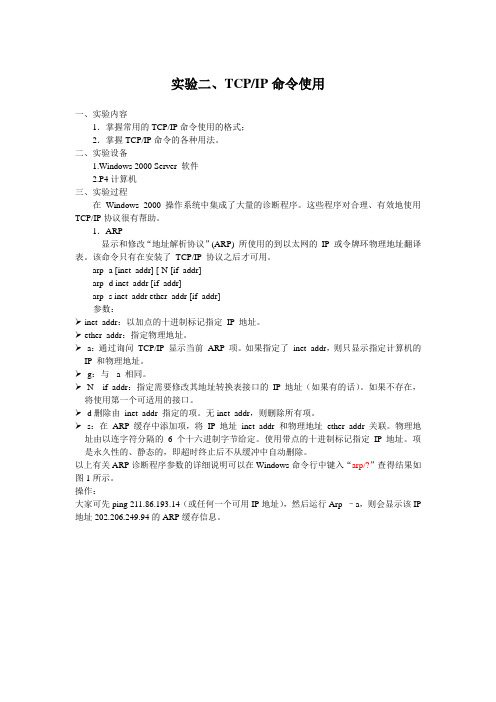
实验二、TCP/IP命令使用一、实验内容1.掌握常用的 TCP/IP命令使用的格式;2.掌握TCP/IP命令的各种用法。
二、实验设备1.Windows 2000 Server 软件2.P4计算机三、实验过程在Windows 2000操作系统中集成了大量的诊断程序。
这些程序对合理、有效地使用TCP/IP协议很有帮助。
1.ARP显示和修改“地址解析协议”(ARP) 所使用的到以太网的IP 或令牌环物理地址翻译表。
该命令只有在安装了TCP/IP 协议之后才可用。
arp -a [inet_addr] [-N [if_addr]arp -d inet_addr [if_addr]arp -s inet_addr ether_addr [if_addr]参数:inet_addr:以加点的十进制标记指定IP 地址。
ether_addr:指定物理地址。
-a:通过询问TCP/IP 显示当前ARP 项。
如果指定了inet_addr,则只显示指定计算机的IP 和物理地址。
-g:与-a 相同。
-N if_addr:指定需要修改其地址转换表接口的IP 地址(如果有的话)。
如果不存在,将使用第一个可适用的接口。
-d删除由inet_addr 指定的项。
无inet_addr,则删除所有项。
-s:在ARP 缓存中添加项,将IP 地址inet_addr 和物理地址ether_addr 关联。
物理地址由以连字符分隔的 6 个十六进制字节给定。
使用带点的十进制标记指定IP 地址。
项是永久性的、静态的,即超时终止后不从缓冲中自动删除。
以上有关ARP诊断程序参数的详细说明可以在Windows命令行中键入“arp/?”查得结果如图1所示。
操作:大家可先ping 211.86.193.14(或任何一个可用IP地址),然后运行Arp –a,则会显示该IP 地址202.206.249.94的ARP缓存信息。
2.hostnamehostname诊断程序逻辑用于显示当前的主机动名。
博途tcp ip指令用法
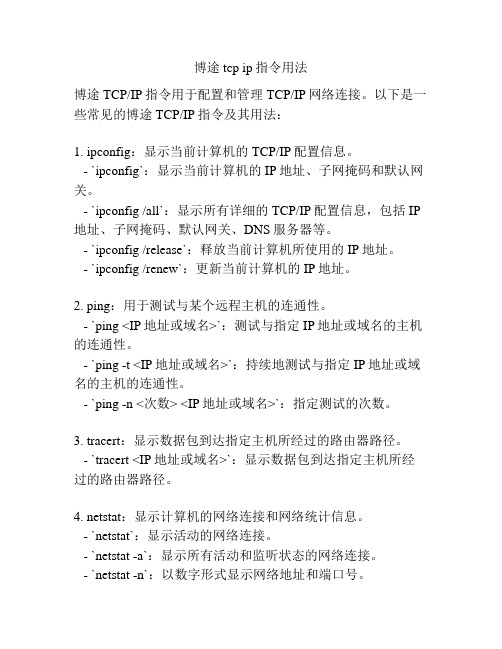
博途tcp ip指令用法博途TCP/IP指令用于配置和管理TCP/IP网络连接。
以下是一些常见的博途TCP/IP指令及其用法:1. ipconfig:显示当前计算机的TCP/IP配置信息。
- `ipconfig`:显示当前计算机的IP地址、子网掩码和默认网关。
- `ipconfig /all`:显示所有详细的TCP/IP配置信息,包括IP 地址、子网掩码、默认网关、DNS服务器等。
- `ipconfig /release`:释放当前计算机所使用的IP地址。
- `ipconfig /renew`:更新当前计算机的IP地址。
2. ping:用于测试与某个远程主机的连通性。
- `ping <IP地址或域名>`:测试与指定IP地址或域名的主机的连通性。
- `ping -t <IP地址或域名>`:持续地测试与指定IP地址或域名的主机的连通性。
- `ping -n <次数> <IP地址或域名>`:指定测试的次数。
3. tracert:显示数据包到达指定主机所经过的路由器路径。
- `tracert <IP地址或域名>`:显示数据包到达指定主机所经过的路由器路径。
4. netstat:显示计算机的网络连接和网络统计信息。
- `netstat`:显示活动的网络连接。
- `netstat -a`:显示所有活动和监听状态的网络连接。
- `netstat -n`:以数字形式显示网络地址和端口号。
- `netstat -b`:显示每个连接对应的可执行文件。
5. nslookup:用于查询域名系统服务器,获取与指定域名相关的IP地址。
- `nslookup <域名>`:查询指定域名对应的IP地址。
这些是一些常见的博途TCP/IP指令及其用法,可以通过在命令提示符下输入这些指令来配置和管理TCP/IP网络连接。
根据具体需求,还可以使用其他博途TCP/IP指令或参数来实现更多功能。
实验一常用网络命令的使用与TCPIP协议配置
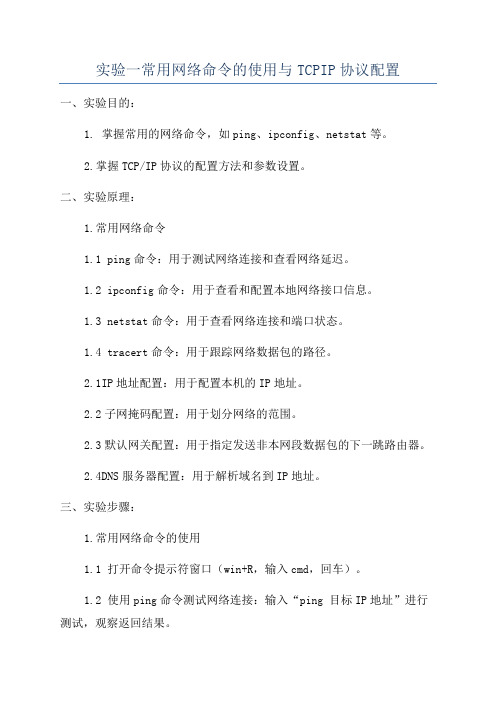
实验一常用网络命令的使用与TCPIP协议配置一、实验目的:1. 掌握常用的网络命令,如ping、ipconfig、netstat等。
2.掌握TCP/IP协议的配置方法和参数设置。
二、实验原理:1.常用网络命令1.1 ping命令:用于测试网络连接和查看网络延迟。
1.2 ipconfig命令:用于查看和配置本地网络接口信息。
1.3 netstat命令:用于查看网络连接和端口状态。
1.4 tracert命令:用于跟踪网络数据包的路径。
2.1IP地址配置:用于配置本机的IP地址。
2.2子网掩码配置:用于划分网络的范围。
2.3默认网关配置:用于指定发送非本网段数据包的下一跳路由器。
2.4DNS服务器配置:用于解析域名到IP地址。
三、实验步骤:1.常用网络命令的使用1.1 打开命令提示符窗口(win+R,输入cmd,回车)。
1.2 使用ping命令测试网络连接:输入“ping 目标IP地址”进行测试,观察返回结果。
1.3 使用ipconfig命令查看本机网络接口信息:输入“ipconfig”,查看IP地址、子网掩码、默认网关等信息。
1.4 使用netstat命令查看网络连接和端口状态:输入“netstat -a”,查看当前所有的连接和端口状态。
2.1 配置IP地址:输入“netsh interface ip set address name=本地连接 static IP地址子网掩码默认网关”,其中“本地连接”为网卡名称,可通过ipconfig命令查看。
2.2 配置子网掩码:输入“netsh interface ip set address name=本地连接 source=static addr=IP地址 mask=子网掩码”,其中“本地连接”为网卡名称,“IP地址”为设定的IP地址,“子网掩码”为设定的子网掩码。
2.3 配置默认网关:输入“netsh interface ip set address name=本地连接 gateway=默认网关”,其中“本地连接”为网卡名称,“默认网关”为设定的默认网关。
tcp-ping 用法

tcp-ping是一个基于TCP协议的ping工具,它通过尝试与目标端口建立连接来检测网络连接状态。
以下是tcp-ping的基本用法:
下载和安装tcp-ping:首先,您需要下载tcp-ping工具。
您可以在互联网上搜索tcp-ping并找到相关的下载链接。
下载后,您可以按照说明进行安装。
运行tcp-ping:在命令行或终端中,输入tcp-ping命令及其参数,然后按回车键运行。
例如,要ping目标主机的主机名或IP地址,可以使用以下命令:
php
tcp-ping -h <主机名或IP地址>
如果需要指定要尝试连接的端口号,可以使用以下命令:
php
tcp-ping -p <端口号> -h <主机名或IP地址>
还可以使用其他选项来指定TTL(生存时间)和其他参数。
请参考tcp-ping的文档或使用man tcp-ping命令查看更多选项和用法示例。
3. 查看结果:tcp-ping将尝试与目标主机建立连接,并显示连接成功或失败的结果。
如果连接成功,则表示目标主机可达;如果连接失败,则表示目标主机不可达或网络存在问题。
请注意,tcp-ping的使用可能会受到网络防火墙或其他安全设置的限制。
如果您遇到问题,请检查您的网络设置并确保tcp-ping具有足够的权限来执行其操作。
